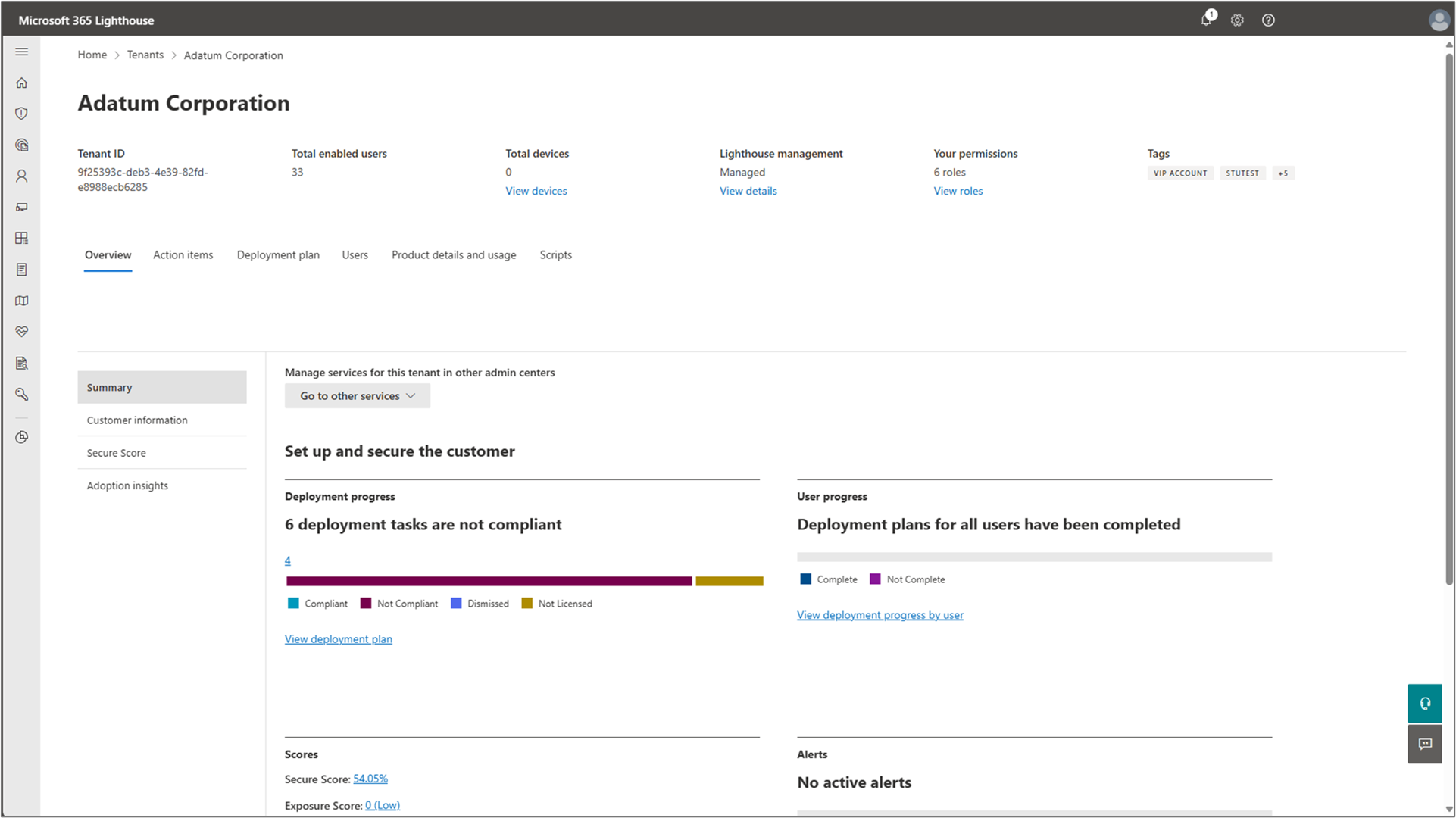Vue d’ensemble de la page Locataires dans Microsoft 365 Lighthouse
Microsoft 365 Lighthouse vous permet de gérer les comptes clients en sélectionnant Locataires dans le volet de navigation gauche pour ouvrir la page Locataires . La page Locataires contient une liste de tous vos locataires clients. Vous pouvez sélectionner un locataire pour afficher des informations détaillées, notamment les coordonnées et l’état du déploiement.
La page Locataires inclut également les options suivantes :
- Exportation: Sélectionnez cette option pour exporter les données du locataire vers un fichier de valeurs séparées par des virgules (.csv) Excel.
- Gérer les étiquettes : Sélectionnez cette option pour ajouter, modifier ou supprimer une balise.
- Affecter des étiquettes : Sélectionnez cette option pour affecter une balise à un locataire.
- Affecter une base de référence : Sélectionnez cette option pour affecter une base de référence à un locataire.
- Rechercher: Entrez des mots clés pour localiser rapidement un locataire spécifique dans la liste.
Liste des locataires
La liste des locataires fournit des insights sur les différents locataires clients avec lesquels vous avez un contrat, y compris leur état de gestion Lighthouse. La liste des locataires vous permet également d’étiqueter les locataires pour fournir différents filtres dans Lighthouse, de gérer les services pour les locataires dans le centre d’administration applicable et d’explorer pour en savoir plus sur un locataire donné et l’état de son plan de déploiement.
Une fois que vos locataires clients répondent aux exigences d’intégration lighthouse, leur état de gestion Lighthouse s’affiche comme Géré dans la liste des locataires.
La liste des locataires vous permet d’effectuer les tâches suivantes :
- Accédez aux centres d’administration applicables pour gérer les services pour vos locataires clients.
- Triez automatiquement les locataires par Managed, Limited, Removed by partner ou Removed by customer.
- Exportez la liste des locataires.
- Attribuer et gérer des étiquettes.
- Affectez une base de référence.
- Recherchez les locataires par nom.
- Filtrez les locataires par état de gestion Lighthouse, accès délégué ou étiquettes.
Pour supprimer un locataire, gérer les services de locataire ou afficher et gérer les balises, sélectionnez les trois points (autres actions) en regard du nom du locataire. Vous pouvez afficher des locataires individuels en sélectionnant le nom du locataire ou en sélectionnant l’une des balises attribuées au locataire.
Conseil
Vous pouvez également utiliser le filtre Locataires en haut de n’importe quelle page dans Lighthouse pour sélectionner un locataire, puis accéder aux centres d’administration applicables afin de gérer les services pour ce locataire.
Pour plus d’informations sur l’ajout de locataires clients, consultez Ajouter et gérer plusieurs locataires dans votre compte Espace partenaires.
Statuts
Le tableau suivant décrit les différents états que vous pouvez voir dans une ou plusieurs colonnes pour chaque locataire client. Pour plus d’informations sur la résolution des problèmes d’état, consultez Résoudre les problèmes et les messages d’erreur dans Microsoft 365 Lighthouse : Intégration du locataire client.
| État | Description |
|---|---|
| Accès nécessaire | Vous ne disposez pas des privilèges d’administrateur délégué (GDAP) granulaires appropriés pour afficher les informations. Contactez un administrateur de votre locataire partenaire qui peut vous attribuer le rôle GDAP approprié pour afficher les données sur la page Locataires. Pour connaître les rôles GDAP qui fournissent l’accès au niveau de sécurité Microsoft, consultez Microsoft Secure Score : autorisations des rôles globaux Microsoft Entra. Pour savoir quels rôles GDAP permettent d’accéder à l’utilisation des applications et des services, consultez Rapports Microsoft 365 dans le Centre d’administration : Qui peut voir les rapports. |
| Erreur | Une erreur s’est produite pendant le processus d’intégration de ce locataire client et nous travaillons à un correctif. Si cette erreur persiste pendant plus de 24 heures, contactez le support technique. |
| Limitée | Ce locataire client n’a accès qu’à un ensemble limité d’expériences dans Lighthouse, notamment la configuration et la gestion GDAP, la recherche d’utilisateurs, les détails utilisateur, l’étiquetage du locataire et l’intégrité du service. Sélectionnez le nom du locataire pour afficher un état détaillé des exigences de gestion lighthouse. Pour plus d’informations, consultez Configuration requise pour Microsoft 365 Lighthouse. |
| Géré | Ce locataire client peut être activement géré et surveillé dans Lighthouse pour les utilisateurs et les appareils avec les licences requises. |
| Non disponible | Aucune donnée n’est disponible à afficher. |
| Supprimé par le client | Le client a choisi d’interdire l’utilisation de Microsoft 365 Lighthouse pour gérer son locataire. Pour permettre l’utilisation de Microsoft 365 Lighthouse pour gérer son locataire, un administrateur du client doit accéder aux paramètres de l’organisation dans le Centre d’administration Microsoft 365, sélectionner Microsoft 365 Lighthouse sous l’onglet Services , puis sélectionner l’option permettant d’autoriser l’utilisation des expériences de gestion des clients Microsoft 365 Lighthouse dans son locataire. |
| Supprimé par le partenaire | Votre organisation a exclu ce locataire client de la gestion Lighthouse. Pour réactiver le locataire pour la gestion par Lighthouse, accédez à la page Locataires , sélectionnez les trois points (autres actions) en regard du locataire, puis sélectionnez Gérer le locataire. |
Remarque
Une fois que vous avez supprimé un locataire client, vous ne pouvez pas effectuer d’action sur le locataire tant que le processus de suppression n’est pas terminé. Ce processus peut prendre jusqu’à 48 heures. Si vous décidez de gérer à nouveau le locataire client, la réapparition des données peut prendre jusqu’à 48 heures.
Balises de locataire
Pour vous aider à organiser vos locataires clients et à filtrer facilement les vues existantes, vous pouvez créer et attribuer des étiquettes à vos locataires. Pour plus d’informations, consultez Gérer votre liste de locataires dans Microsoft 365 Lighthouse.
Remarque
Vous pouvez créer jusqu’à 30 balises sur l’ensemble du locataire.
Page détails du locataire
Pour afficher des informations détaillées sur le client, sélectionnez un locataire dans la liste des locataires. La page détails du locataire contient les informations de contact et l’état du plan de déploiement.
Zone de métadonnées
La zone de métadonnées en haut de la page fournit des informations de base sur le locataire client à partir de son compte Microsoft 365.
| Informations sur le locataire | Description |
|---|---|
| ID client | ID de locataire de l’organisation. |
| Nombre total d’utilisateurs activés | Nombre d’utilisateurs affectés dans le locataire du client. |
| Nombre total d’appareils | Nombre d’appareils inscrits dans le locataire du client et gérés via Microsoft Intune. Sélectionnez Afficher les appareils pour ouvrir la page Appareils afin d’afficher la liste des appareils et les insights de conformité des appareils pour le locataire. |
| Gestion des phares | État de gestion du locataire client dans Lighthouse : Géré, Limité, Supprimé par le partenaire ou Supprimé par le client. Sélectionnez Afficher les détails pour ouvrir le volet détails de gestion Lighthouse pour le locataire. |
| Vos autorisations | Nombre de rôles qui vous sont attribués dans le locataire du client. Les rôles déterminent les tâches que vous pouvez effectuer pour les clients et les données que vous pouvez afficher. Sélectionnez Afficher les rôles pour ouvrir la page Rôles et voir les rôles qui vous sont attribués dans le locataire. |
| Tags | Étiquettes attribuées au locataire client dans Lighthouse. |
Onglet Overview
Sous l’onglet Vue d’ensemble , vous pouvez afficher un résumé des insights clés, des informations sur les clients, du degré de sécurisation, du score d’exposition et des insights d’adoption.
Résumé
La section Résumé fournit un résumé de haut niveau des informations clés pour le locataire client sur la conformité de base, la sécurité et la posture d’adoption, les alertes critiques et des informations sur les abonnements du locataire client et l’état de stockage de boîte aux lettres.
Informations client
La section Informations sur le client fournit un emplacement pour enregistrer des informations de base sur le client, telles que les plans de service que le client est sur et des notes sur le client pour s’assurer que tous les membres de votre organisation sont sur la même page concernant le dernier engagement avec le client.
Si votre organisation limite la fréquence et les personnes autorisées à contacter directement les clients, vous pouvez répertorier les responsables de l’engagement client sous cet onglet afin que les autres membres de votre organisation sachent qui est autorisé à contacter le client.
Enfin, vous pouvez utiliser cet onglet pour stocker les informations de contact du client, notamment le nom, le titre, le téléphone, l’e-mail et les notes relatives au contact.
Degré de sécurisation
La section Degré de sécurité fournit des informations sur le degré de sécurité Microsoft sur l’organisation cliente pour vous aider à évaluer leur posture de sécurité. Le niveau de sécurité Microsoft est une mesure de l’état de la sécurité d’une organisation. Plus le score est élevé, mieux l’organisation est protégée contre les menaces. Microsoft fournit des recommandations sur la façon d’augmenter le degré de sécurité d’une organisation, ce qui améliore sa posture de sécurité. Pour en savoir plus, consultez Niveau de sécurité Microsoft.
Insights sur l’adoption
La section Informations sur l’adoption fournit un sous-ensemble des insights du score d’adoption Microsoft pour l’organisation cliente. Les insights sur l’adoption vous indiquent comment l’organisation cliente utilise les produits et fonctionnalités Microsoft afin que vous puissiez les aider à améliorer leur productivité et à utiliser les produits plus efficacement. Pour plus d’informations, consultez Score d’adoption de Microsoft.
Onglet Éléments d’action
L’onglet Éléments d’action affiche un résumé des problèmes clés dans le client qui nécessitent une attention particulière.
Appareils
La section Appareils fournit un résumé du nombre de problèmes d’appareil client qui nécessitent une attention dans le locataire, notamment la conformité, la protection contre les menaces, l’intégrité de l’appareil, les problèmes windows 365 et les journaux des événements Windows. Cette section fournit également des liens vers les pages associées dans lesquelles vous pouvez afficher des détails sur les problèmes.
Utilisateurs et e-mail
La section Utilisateurs et e-mail vous permet d’évaluer rapidement les problèmes liés aux utilisateurs à risque, à l’authentification multifacteur (MFA) et aux messages mis en quarantaine.
Onglet Plan de déploiement
L’onglet Plan de déploiement fournit l’état du plan de déploiement d’un locataire client. Les étapes de déploiement de la liste sont basées sur la base de référence appliquée au locataire. Pour afficher les détails de l’étape de déploiement, sélectionnez une étape de déploiement dans la liste.
L’onglet Plan de déploiement inclut également les options suivantes :
- Rafraîchir: Sélectionnez cette option pour récupérer les données d’étape de déploiement les plus actuelles.
- Rechercher: Entrez des mots clés pour localiser rapidement une étape de déploiement spécifique dans la liste.
Onglet Utilisateurs
L’onglet Utilisateurs fournit des données pertinentes pour les utilisateurs du locataire client.
Résumé
La section Résumé fournit une vue d’ensemble des informations relatives aux utilisateurs dans le locataire client, en particulier sur la progression des tâches de déploiement par utilisateur et l’état de stockage de boîte aux lettres de chaque utilisateur.
Progression du déploiement
La section Progression du déploiement fournit l’état de déploiement de chaque utilisateur pour les tâches qui prennent en charge les rapports de progression des utilisateurs. Sélectionnez n’importe quel utilisateur pour afficher plus de détails. La progression du déploiement est disponible uniquement pour les tâches sous licence. La progression de l’utilisateur est signalée uniquement pour les tâches conformes, non conformes ou ignorées.
La section Progression du déploiement inclut également les options suivantes :
- Exportation: Sélectionnez cette option pour exporter les données du locataire vers un fichier de valeurs séparées par des virgules (.csv) Excel.
- Rafraîchir: Sélectionnez cette option pour récupérer les données d’étape de déploiement les plus actuelles.
- Rechercher: Entrez des mots clés pour localiser rapidement une étape de déploiement spécifique dans la liste.
Utilisation des boîtes aux lettres
La section Utilisation de la boîte aux lettres fournit des détails sur l’état de stockage des boîtes aux lettres utilisateur et des boîtes aux lettres partagées. Cette section inclut également des filtres pour vous aider à gérer la liste des boîtes aux lettres, notamment la possibilité d’identifier l’état d’archivage d’une boîte aux lettres.
Onglet Détails du produit et utilisation
L’onglet Détails du produit et utilisation contient toutes les données relatives aux abonnements et à l’utilisation des licences.
Utilisation des applications et des services
La section Utilisation des applications et des services fournit des informations sur l’utilisation des services Microsoft 365, notamment le nombre d’utilisateurs au sein d’un locataire client disposant d’une licence et utilisant activement chaque service.
Cette section contient des informations sur les services suivants :
- Services gérés dans Microsoft 365 Lighthouse : Ces services peuvent être gérés dans le portail Lighthouse.
- Services gérés dans le Centre d’administration Microsoft 365 : Ces services sont inclus dans l’abonnement Microsoft 365, mais ne peuvent pas être gérés dans le portail Lighthouse.
Dans les listes de services, la colonne Utilisateurs actifs & appareils indique le nombre d’utilisateurs ou d’appareils qui se sont connectés au service au moins une fois au cours des 28 derniers jours. La colonne Modification de l’activité indique un changement dans les utilisateurs et les appareils actifs depuis le mois dernier.
Liste des abonnements
La section Liste des abonnements affiche tous les abonnements que votre organisation a vendus au client via le canal fournisseur de solutions Cloud (CSP). Les informations sur le produit sont limitées aux abonnements achetés via l’expérience new commerce (NCE) et excluent les abonnements Azure.
Les informations suivantes sont capturées pour les abonnements :
| Informations sur l’abonnement | Description |
|---|---|
| Nom du produit | Nom de l’abonnement. |
| ID d’abonnement | Numéro d’identification de l’abonnement. |
| État | État de l’abonnement : Actif, Expiré ou En grâce (ce qui signifie qu’il est dans une période de grâce après l’expiration et avant son annulation). |
| Date de fin | Date de fin de l’abonnement. |
| Type | Indique si l’abonnement est Payant ou Version d’évaluation. |
| Facturation périodique | Indique si le client a activé l’abonnement pour le renouvellement automatique à la fin de la période d’abonnement. |
| Licences payantes | Nombre de licences payantes sur l’abonnement. |
| Fréquence de facturation | Cycle de facturation de l’abonnement. |
| Canal d’achat | Canal par le biais duquel l’abonnement a été acheté. |
Onglet Scripts
L’onglet Scripts vous permet de créer et de déployer des scripts PowerShell et de vérifier les résultats des scripts pour les appareils gérés par Intune au sein du locataire du client.
Pour plus d’informations sur la création et le déploiement de scripts PowerShell, consultez Déployer un script PowerShell à partir de Microsoft 365 Lighthouse.
Contenu connexe
Configuration requise pour Microsoft 365 Lighthouse (article)
FAQ sur Microsoft 365 Lighthouse (article)
Gérer votre liste de locataires dans Microsoft 365 Lighthouse (article)
Vue d’ensemble de l’utilisation des bases de référence Microsoft 365 Lighthouse pour déployer des configurations de locataire standard (article)
Microsoft Secure Score (article)
Score d’adoption Microsoft (article)